Kayıt Defteri Nasıl Geri Yüklenir (Windows 10, 8, 7, Vista, XP)
eğer varsa Windows'ta kayıt defterini yedekledi-ya belirli bir anahtar, belki bir bütün kovan, hatta tüm kayıt defterinin kendisi—bu yedeği geri yüklemenin çok kolay.
Belki bir süre sonra problemler görüyorsundur. kayıt defteri değeri veya yaptığınız bir kayıt defteri anahtarı değişikliği veya düzeltmeye çalıştığınız sorun, son Windows Kayıt Defteri düzenlemeniz tarafından çözülmedi.
Her iki durumda da, proaktif davrandınız ve bir şey olması durumunda kayıt defterini yedeklediniz. Şimdi ileriyi düşündüğünüz için ödüllendiriliyorsunuz!
Kayıt defterini geri yüklemenin bir başka nedeni de, etkili olması için şimdi bilgisayarınızda Windows Kayıt Defteri'ne aktarmanız gereken bir kayıt defteri hack'i indirdiyseniz. Bu, kendi yaptığınız bir yedeği geri yüklemekle aynı görünmeyebilir, ancak her ikisi de kayıt defteri dosyasını içe aktarmayı içerdiğinden süreç aynıdır.
Önceden yedeklenmiş kayıt defteri verilerini Windows Kayıt Defterine geri yüklemek için aşağıda özetlenen kolay adımları izleyin:
Aşağıdaki adımlar, Windows'un tüm modern sürümleri için geçerlidir. Windows 10, Windows 8, Windows 7, Windows Vista, ve Windows XP.
Zaman gerekli: Windows'ta önceden yedeklenmiş kayıt defteri verilerini geri yüklemek genellikle yalnızca birkaç dakika sürer.
Windows'ta Kayıt Defteri Nasıl Geri Yüklenir
-
Windows Kayıt Defteri'nde şimdi geri almak istediğiniz değişiklikleri yapmadan önce yaptığınız yedekleme dosyasını bulun.
Yedekleme dosyasını bulmakta sorun mu yaşıyorsunuz? Kayıt defterinden bazı verileri gerçekten dışa aktardığınızı varsayarsak, şurada biten bir dosya arayın: REG Dosya uzantısı. Masaüstünüzü veya Belgelerinizi kontrol edin ve kök klasör C: sürücünüzün. REG dosya simgesinin bir kağıdın önünde kırık bir Rubik küpü gibi göründüğünü bilmek de yardımcı olabilir. Hala bulamıyorsanız, aramayı deneyin. *.reg ile dosyalar Her şey.
-
Açmak için REG dosyasına çift tıklayın veya çift dokunun.
Windows'u nasıl yapılandırdığınıza bağlı olarak, daha sonra bir Kullanıcı Hesabı Denetimi iletişim kutusunun göründüğünü görebilirsiniz. Açmak istediğinizi onaylamanız gerekecek Kayıt düzenleyici, gerçekte asla görmezsiniz çünkü yalnızca arka planda kayıt defteri geri yükleme işleminin bir parçası olarak çalışır.
-
Seçmek Evet mesaj isteminde. Metin, işletim sistemleri arasında farklılık gösterir ancak şu ikisinden biri olacaktır:
- Bilgi eklemek istemeden değerleri değiştirebilir veya silebilir ve bileşenlerin düzgün çalışmasının durmasına neden olabilir. [REG dosyası] içindeki bu bilgilerin kaynağına güvenmiyorsanız, onu kayıt defterine eklemeyin. Devam etmek istediğine emin misin?
- [REG dosyası] içindeki bilgileri kayıt defterine eklemek istediğinizden emin misiniz?
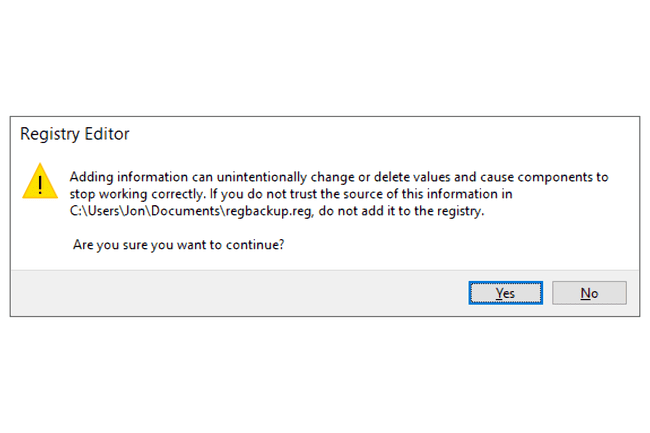
Bu hafife alınacak bir mesaj değil. Kendiniz oluşturmadığınız veya bir kaynaktan indirdiğiniz bir REG dosyasını içe aktarıyorsanız, güven, lütfen REG dosyasının neyi değiştireceğine bağlı olarak, önemli ölçüde hasara neden olabileceğinizi bilin. Pencereler. olup olmadığından emin değilseniz o REG dosyası doğru dosyadır, düzenleme seçeneğini bulmak için sağ tıklayın veya dokunup basılı tutun ve ardından doğru göründüğünden emin olmak için metni okuyun.
-
Kayıt defteri anahtarının/anahtarlarının içe aktarımının başarılı olduğunu varsayarsak, bunlardan biri gibi seçebileceğiniz bir mesaj almalısınız. Tamam üzerinde:
- [REG dosyasında] bulunan anahtarlar ve değerler kayıt defterine başarıyla eklendi.
- [REG dosyası] içindeki bilgiler kayıt defterine başarıyla girildi.
Bu noktada, REG dosyasında bulunan kayıt defteri anahtarları artık geri yüklendi veya Windows Kayıt Defterine eklendi. Kayıt defteri anahtarlarının nerede olduğunu biliyorsanız, Kayıt Defteri Düzenleyicisi'ni açabilir ve değişikliklerin beklediğiniz gibi yapıldığını doğrulayabilirsiniz.
Yedeklenen REG dosyası, siz silene kadar bilgisayarınızda kalacaktır. İçe aktardıktan sonra dosyanın hala var olması, geri yüklemenin çalışmadığı anlamına gelmez. Artık ihtiyacınız yoksa bu dosyayı silebilirsiniz.
Bilgisayarı yeniden başlatın. Kayıt defteri anahtarlarını geri yüklerken yapılan değişikliklere bağlı olarak, bunu görmek için yeniden başlatmanız gerekebilir. bunlar Windows'ta veya geri yüklenen anahtarlar ve değerler hangi programa/programlara ait olursa olsun etkili olurlar. ile.
Alternatif Kayıt Defteri Geri Yükleme Yöntemi
Yukarıdaki 1. ve 2. Adımlar yerine Kayıt Defteri Düzenleyicisi'ni açabilirsiniz. ilk ve ardından kayıt defterini program içinden geri yüklemek için kullanmak istediğiniz REG dosyasını bulun.
Kayıt Defteri Düzenleyiciniz zaten başka bir nedenle açıksa, bu yöntem daha kolay olabilir.
Kayıt Defteri Düzenleyicisini Aç. Seçmek Evet herhangi bir Kullanıcı Hesabı Denetimi uyarısına.
-
git Dosya > İçe aktarmak.
Bir REG dosyasını içe aktarırken, Kayıt Defteri Düzenleyicisi, ne yapması gerektiğini bilmek için dosyanın içeriğini okur. Bu nedenle, farenizin şu anda REG dosyasının ilgilendiğinden farklı bir anahtar seçmesi veya bir kayıt defteri anahtarının içinde başka bir şey yapıyor olmanız önemli değildir.
-
Kayıt defterine geri yüklemek istediğiniz REG dosyasını bulun ve ardından Açık.
Yukarıdaki talimatlarda 4. Adım ile devam edin.
